Word快速操作技巧.doc
Word中快速设置统一正文格式的操作技巧.doc
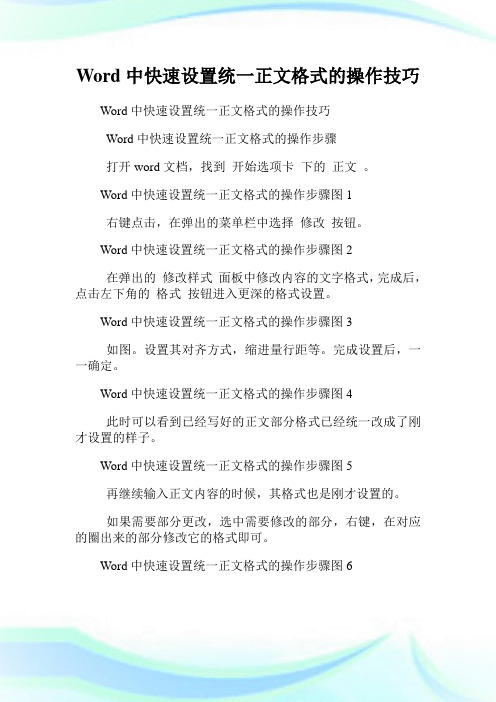
Word中快速设置统一正文格式的操作技巧Word中快速设置统一正文格式的操作技巧Word中快速设置统一正文格式的操作步骤打开word文档,找到开始选项卡下的正文。
Word中快速设置统一正文格式的操作步骤图1右键点击,在弹出的菜单栏中选择修改按钮。
Word中快速设置统一正文格式的操作步骤图2在弹出的修改样式面板中修改内容的文字格式,完成后,点击左下角的格式按钮进入更深的格式设置。
Word中快速设置统一正文格式的操作步骤图3如图。
设置其对齐方式,缩进量行距等。
完成设置后,一一确定。
Word中快速设置统一正文格式的操作步骤图4此时可以看到已经写好的正文部分格式已经统一改成了刚才设置的样子。
Word中快速设置统一正文格式的操作步骤图5再继续输入正文内容的时候,其格式也是刚才设置的。
如果需要部分更改,选中需要修改的部分,右键,在对应的圈出来的部分修改它的格式即可。
Word中快速设置统一正文格式的操作步骤图6word中嵌入excel表格有哪些方法word中嵌入excel表格有哪些方法Word中嵌入已有Excel工作表的三种方法利用复制、粘贴命令来嵌入此种方法插入的表格内容为Word文档中的普通表格,且与Excel脱离了关系。
1.打开Excel工作表,选定要嵌入的对象。
2.单击常用工具栏中的复制按钮,将选中的对象复制到剪贴板中。
3.回到正在编辑的Word文档中,定位插入点,然后单击编辑菜单中的粘贴命令。
利用插入对象的方法来嵌入表格此种方法表格一旦嵌入后,双击插入的内容可进入Excel,并在其中编辑它。
而且如果对原Excel工作表中的数据进行修改,Word中嵌入的表格也随之改变。
1.打开正在编辑的Word文档,首先定位光标,然后单击插入菜单中的对象命令。
2.弹出对象对话框,选择由文件创建选项卡,在文件名框中输入Excel工作表所在位置,或按浏览按钮进行选择。
选中链接到文件复选框,可使插入内容随原Excel表格中的数据的改变而改变,最后按确定按钮。
Word文档中的快捷键和操作技巧

Word文档中的快捷键和操作技巧在日常的办公工作和学习中,Word文档是我们最常用的工具之一。
熟练掌握一些快捷键和操作技巧,可以提高工作效率,节省时间。
本文将介绍一些常用的Word文档快捷键和操作技巧。
一、快捷键技巧1. Ctrl+C、Ctrl+V、Ctrl+X:这三个组合键分别代表复制、粘贴和剪切操作。
选中文本或图像后,按下Ctrl+C可以复制,按下Ctrl+V可以粘贴,按下Ctrl+X可以剪切。
2. Ctrl+Z、Ctrl+Y:Ctrl+Z代表撤销,即还原上一步操作,Ctrl+Y代表恢复,即重做上一步撤销的操作。
使用这两个快捷键可以方便地进行撤销和恢复操作。
3. Ctrl+B、Ctrl+I、Ctrl+U:这三个快捷键分别代表加粗、斜体和下划线。
选中文本后,按下相应的组合键可以快速应用样式。
4. Ctrl+S:Ctrl+S表示保存,按下这个快捷键可以快速保存当前文档。
在长时间编辑文档时,经常按下Ctrl+S可以避免数据丢失。
5. Ctrl+A:Ctrl+A用于全选文档内容。
按下这个快捷键后,整个文档中的所有内容都会被选中,方便进行批量操作。
6. Ctrl+Home、Ctrl+End:Ctrl+Home将光标定位到文档的开头,Ctrl+End将光标定位到文档的末尾。
按下这两个快捷键可以快速跳转到文档的起始或结束位置。
7. Ctrl+F:Ctrl+F用于查找文档中的特定内容。
在弹出的查找框中输入所需查找的文字,Word会自动定位到第一个匹配的位置。
二、操作技巧1. 快速插入表格:在Word文档中,要插入表格可以使用快捷键Alt+N,然后按下T。
这个组合键可以快速插入一个默认的表格。
2. 自动编号和符号:如果需要进行编号或符号标记,可以使用快捷键Ctrl+Shift+L。
在选中的段落中,按下这个组合键会自动添加相应的编号或符号。
3. 拖拽调整图像大小:在插入图像后,可以直接拖动图像的边缘来调整大小。
Word操作技巧全集.
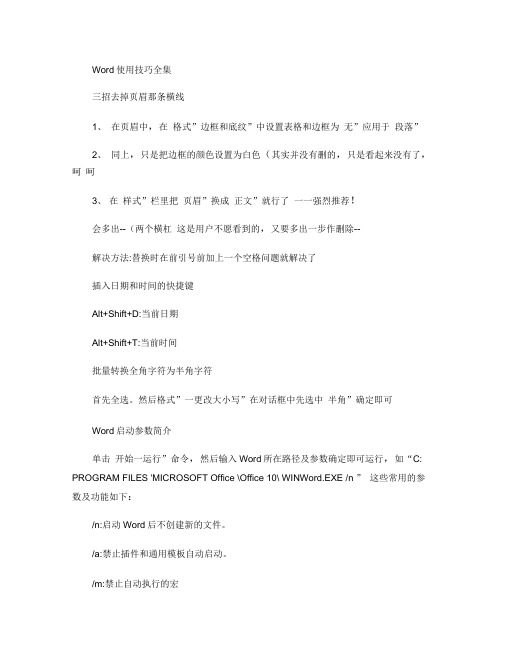
Word使用技巧全集三招去掉页眉那条横线1、在页眉中,在格式”边框和底纹”中设置表格和边框为无”应用于段落”2、同上,只是把边框的颜色设置为白色(其实并没有删的,只是看起来没有了,呵呵3、在样式”栏里把页眉”换成正文”就行了一一强烈推荐!会多出--(两个横杠这是用户不愿看到的,又要多出一步作删除--解决方法:替换时在前引号前加上一个空格问题就解决了插入日期和时间的快捷键Alt+Shift+D:当前日期Alt+Shift+T:当前时间批量转换全角字符为半角字符首先全选。
然后格式”一更改大小写”在对话框中先选中半角”确定即可Word启动参数简介单击开始一运行”命令,然后输入Word所在路径及参数确定即可运行,如“C: PROGRAM FILES 'MICROSOFT Office \Office 10\ WINWord.EXE /n ” 这些常用的参数及功能如下:/n:启动Word后不创建新的文件。
/a:禁止插件和通用模板自动启动。
/m:禁止自动执行的宏/w:启动一个新Word进程,独立与正在运行的Word进程/c:启动Word,然后调用Netmeeting。
/q:不显示启动画面。
另外对于常需用到的参数,我们可以在Word的快捷图标上单击鼠标右键,然后在目标”项的路径后加上该参数即可。
快速打开最后编辑的文档如果你希望Word在启动时能自动打开你上次编辑的文档,可以用简单的宏命令来完成:(1选择工具”菜单中的宏”菜单项,单击录制新宏”命令打开录制宏”对话框;(2在录制宏”对话框中,在宏名”输入框中输入“autoexec点击确定”;(3从菜单中选择文件”点击最近打开文件列表中显示的第一个文件名;并停止录制”。
保存退出。
下次再启动Word时,它会自动加载你工作的最后一个文档。
格式刷的使用1、设定好文本1的格式。
2、将光标放在文本1处。
3、单击格式刷按钮。
4、选定其它文字(文本2,则文本2的格式与文本1 一样。
Word中的快速剪切复制和粘贴技巧
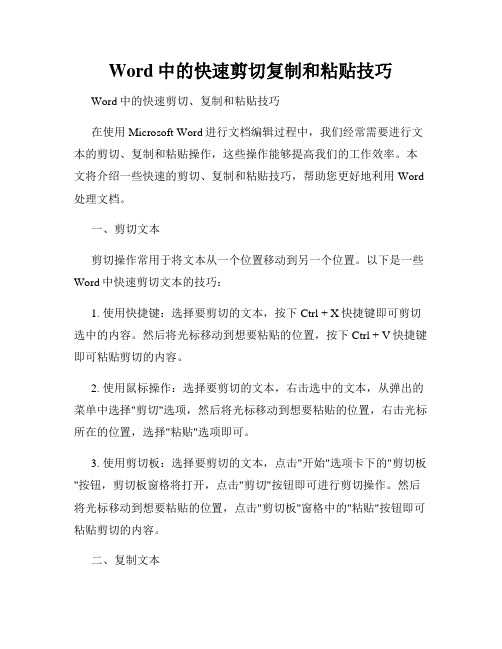
Word中的快速剪切复制和粘贴技巧Word中的快速剪切、复制和粘贴技巧在使用Microsoft Word进行文档编辑过程中,我们经常需要进行文本的剪切、复制和粘贴操作,这些操作能够提高我们的工作效率。
本文将介绍一些快速的剪切、复制和粘贴技巧,帮助您更好地利用Word 处理文档。
一、剪切文本剪切操作常用于将文本从一个位置移动到另一个位置。
以下是一些Word中快速剪切文本的技巧:1. 使用快捷键:选择要剪切的文本,按下Ctrl + X快捷键即可剪切选中的内容。
然后将光标移动到想要粘贴的位置,按下Ctrl + V快捷键即可粘贴剪切的内容。
2. 使用鼠标操作:选择要剪切的文本,右击选中的文本,从弹出的菜单中选择"剪切"选项,然后将光标移动到想要粘贴的位置,右击光标所在的位置,选择"粘贴"选项即可。
3. 使用剪切板:选择要剪切的文本,点击"开始"选项卡下的"剪切板"按钮,剪切板窗格将打开,点击"剪切"按钮即可进行剪切操作。
然后将光标移动到想要粘贴的位置,点击"剪切板"窗格中的"粘贴"按钮即可粘贴剪切的内容。
二、复制文本复制操作常用于将文本从一个位置复制到另一个位置,而不会删除原有的文本。
以下是一些Word中快速复制文本的技巧:1. 使用快捷键:选择要复制的文本,按下Ctrl + C快捷键即可复制选中的内容。
然后将光标移动到想要粘贴的位置,按下Ctrl + V快捷键即可粘贴复制的内容。
2. 使用鼠标操作:选择要复制的文本,右击选中的文本,从弹出的菜单中选择"复制"选项,然后将光标移动到想要粘贴的位置,右击光标所在的位置,选择"粘贴"选项即可。
3. 使用剪切板:选择要复制的文本,点击"开始"选项卡下的"剪切板"按钮,剪切板窗格将打开,点击"复制"按钮即可进行复制操作。
Word快速键盘操作指南

Word快速键盘操作指南Microsoft Word是目前最为流行和常用的文字处理软件之一,为了提高工作或学习效率,掌握并运用Word的快速键盘操作技巧是非常重要的。
本篇文章将为您介绍一些常用的Word快速键盘操作,助您更高效地处理文档任务。
一、基本快速键盘操作1. 新建文档:Ctrl + N按下Ctrl和N键,可快速新建一个空白文档。
2. 打开文档:Ctrl + O使用Ctrl和O键,可以打开已存在的文档。
3. 保存文档:Ctrl + S使用Ctrl和S键,可以快速保存当前文档。
若是首次保存,则会跳出保存对话框,可以选择保存的位置和文件名。
4. 文档另存为:F12按下F12键,可以将当前文档另存为其他名称或其他位置。
5. 关闭文档:Ctrl + W使用Ctrl和W键,可以关闭当前文档。
6. 退出Word:Alt + F4按下Alt和F4键,可以快速退出Word程序。
7. 撤销操作:Ctrl + Z使用Ctrl和Z键,可以撤销最近的操作。
8. 重做操作:Ctrl + Y按下Ctrl和Y键,可以重做被撤销的操作。
二、文本编辑快速键盘操作1. 复制文本:Ctrl + C选中要复制的文本后,按下Ctrl和C键,可以将文本复制到剪贴板。
2. 粘贴文本:Ctrl + V使用Ctrl和V键,可以将剪贴板中的内容粘贴到文档中。
3. 剪切文本:Ctrl + X将要剪切的文本选中后,按下Ctrl和X键,可以将文本剪切到剪贴板上。
4. 删除文本:Backspace和Delete使用Backspace键可以删除光标前的文本,使用Delete键可以删除光标后的文本。
5. 选中文本:Shift + 方向键按住Shift键,再通过方向键的左右上下移动来选中文本。
6. 搜索文本:Ctrl + F使用Ctrl和F键,可以在文档中快速搜索关键词。
7. 替换文本:Ctrl + H按下Ctrl和H键,可以将文档中的指定内容替换为新的内容。
Word中的快速复制和粘贴技巧

Word中的快速复制和粘贴技巧在日常工作和学习中,我们经常需要使用到文字处理软件,其中最常用的就是Microsoft Word。
Word是功能强大的文字编辑软件,不仅可以编辑和排版文档,还提供了许多便捷的快速复制和粘贴技巧,大大提高了工作效率。
本文将介绍一些Word中的快速复制和粘贴技巧,帮助您更高效地处理文档。
一、快捷键复制和粘贴使用快捷键是最快速的复制和粘贴文本的方法。
在Word中,可以使用以下快捷键实现复制和粘贴操作:1. 复制:选中要复制的文本,按下Ctrl+C组合键进行复制。
2. 粘贴:将光标移动到要粘贴的位置,按下Ctrl+V组合键进行粘贴。
这是最基本的复制和粘贴操作方法,适用于各种情况。
二、拖拽复制和粘贴除了使用快捷键,还可以使用鼠标进行拖拽复制和粘贴。
具体操作步骤如下:1. 复制:选中要复制的文本,按住鼠标左键不放,将光标移到文本选择区域的末尾,然后松开鼠标左键即可完成复制操作。
2. 粘贴:将光标移到要粘贴的位置,再次按下鼠标左键将复制的文本拖拽到目标位置即可完成粘贴操作。
通过鼠标拖拽,可以更直观地选择和粘贴文本,便于进行排版和布局。
三、剪切粘贴除了复制和粘贴,Word还提供了剪切粘贴功能。
剪切相当于复制和删除同时进行,具体操作步骤如下:1. 选中要剪切的文本,按下Ctrl+X组合键进行剪切。
2. 将光标移动到要粘贴的位置,按下Ctrl+V组合键进行粘贴。
剪切粘贴适用于需要移动文本位置的情况,可以节省复制和删除的操作,提高工作效率。
四、查找替换在Word中,除了一次性复制和粘贴整段文字,还可以使用查找替换功能实现针对性的复制和粘贴。
具体操作步骤如下:1. 按下Ctrl+F组合键呼出查找替换功能框。
2. 在查找框中输入要查找的文本,点击“查找下一个”按钮。
3. 选中要复制的文本,按下Ctrl+C组合键。
4. 将光标移动到要粘贴的位置,按下Ctrl+V组合键进行粘贴。
通过查找替换功能,可以更加准确地选择要复制的文本,提高工作效率。
Word快捷键速成班个让你在Word中轻松操作的技巧
Word快捷键速成班个让你在Word中轻松操作的技巧Word快捷键速成班:个让你在Word中轻松操作的技巧Word是一款广泛应用于办公和学习的文字处理软件,对于熟练掌握Word的操作技巧,可以大大提高工作和学习效率。
本文将分享一些常用的Word快捷键,帮助你在Word中轻松操作,提升工作效率。
1. 文本格式快捷键- 加粗文本:Ctrl + B- 斜体文本:Ctrl + I- 下划线文本:Ctrl + U- 字体大小增大:Ctrl + ]- 字体大小减小:Ctrl + [- 文本居中:Ctrl + E- 文本左对齐:Ctrl + L- 文本右对齐:Ctrl + R- 文本两端对齐:Ctrl + J这些常用的文本格式快捷键可以让你在编辑Word文档时更加方便快捷,提高排版效果。
2. 光标和选择快捷键- 将光标移到下一段落开头:Ctrl + ↓- 将光标移到上一段落开头:Ctrl + ↑- 将光标移到当前行首:Home- 将光标移到当前行尾:End- 选择整个文档:Ctrl + A- 选择到当前行末尾:Shift + End- 选择到当前行首部:Shift + Home通过掌握光标和选择的快捷键,你可以快速定位和选择需要编辑的内容,提高编辑效率。
3. 剪切、复制和粘贴快捷键- 剪切选定内容:Ctrl + X- 复制选定内容:Ctrl + C- 粘贴剪切或复制的内容:Ctrl + V通过快捷键进行剪切、复制和粘贴操作,可以简化操作流程,提高复制、转移和整理文档内容的速度。
4. 撤销和重做快捷键- 撤销上一步操作:Ctrl + Z- 重做上一步撤销的操作:Ctrl + Y撤销和重做快捷键可以帮助你在编辑过程中更好地控制操作,避免错误和不必要的操作。
5. 页面设置和导航快捷键- 打开“页面设置”对话框:Ctrl + P- 页面上下滚动:PageUp 和 PageDown- 快速滚动到文档的开头:Ctrl + Home- 快速滚动到文档的结尾:Ctrl + End通过这些页面设置和导航快捷键,你可以轻松设置页面格式和浏览文档内容。
word使用技巧大全
word使用技巧大全引言Microsoft Word 是全球最为常用的文字处理软件之一。
它提供了很多强大的功能和工具,使得我们能够高效地编辑和格式化文档。
本文档将介绍一些常用的Word 使用技巧,帮助您更好地利用 Word 的功能来创建和编辑文档。
目录1.快捷键技巧2.格式化文本技巧3.表格操作技巧4.插入和编辑图片技巧5.页面布局和设置技巧6.目录和引用技巧7.导出和共享文档技巧1. 快捷键技巧•使用快捷键可以大大提高我们的编辑速度。
以下是一些常用的快捷键:–Ctrl + S:保存文档–Ctrl + C:复制选中内容–Ctrl + V:粘贴内容–Ctrl + B:将选中文本设置为粗体–Ctrl + I:将选中文本设置为斜体–Ctrl + U:将选中文本添加下划线–Ctrl + Z:撤销上一次操作–Ctrl + Y:恢复上一次撤销的操作–Ctrl + F:在文档中查找内容2. 格式化文本技巧•Word 提供了丰富的文本格式化选项,使得我们可以根据需要调整文字的样式和排版效果。
以下是一些常用的文本格式化技巧:–使用字体和字号选项来调整文字的外观。
–使用加粗、倾斜和下划线等选项来强调重点。
–使用字体颜色和背景颜色选项来为文字添加颜色。
–使用段落格式化选项来调整段落的对齐方式和间距。
3. 表格操作技巧•Word 的表格功能可以帮助我们创建和编辑复杂的表格结构。
以下是一些常用的表格操作技巧:–使用插入表格命令来创建新的表格。
–使用表格调整选项来调整表格的大小和布局。
–使用表格样式选项来为表格设置样式。
–使用表格公式选项来进行表格计算。
4. 插入和编辑图片技巧•在 Word 文档中插入图片可以使得内容更加生动有趣。
以下是一些常用的插入和编辑图片的技巧:–使用插入图片命令将图片插入到文档中。
–使用图片格式化选项来调整图片的大小和位置。
–使用图片样式选项来为图片添加样式效果。
–使用图片边框选项来为图片添加边框效果。
Word中的快捷键与操作技巧
Word中的快捷键与操作技巧Microsoft Word是现代办公文书处理中最流行的工具之一。
Word中有许多常用的快捷键和操作技巧,这些技巧既可以提高生产力,也可以大大降低文书处理的时间和工作量。
下面将列举一些常用的Word快捷键和操作技巧,以帮助您更好地利用Word。
一、常用的快捷键1. 选择文本Ctrl + A:全选所有文本Ctrl + Shift + ↑/↓:选择当前段落Shift + ←/→:选择当前光标到单词的开头或结尾2. 对文本进行修改Ctrl + C / Ctrl + X / Ctrl + V:复制、剪切和粘贴Ctrl + Z / Ctrl + Y:撤销和恢复Ctrl + B / Ctrl + U / Ctrl + I:加粗、下划线和斜体Ctrl + D:打开字体对话框3. 移动光标Ctrl + ←/→:移动到单词的开头或结尾Ctrl + ↑/↓:移动到段落的开头或结尾Ctrl + Home:移动到文档的开头Ctrl + End:移动到文档的结尾4. 查找和替换Ctrl + F:打开查找对话框Ctrl + H:打开替换对话框5. 其他Ctrl + S:保存文档Ctrl + N:新建文档Ctrl + O:打开文档Ctrl + P:打印文档二、操作技巧1. 自动更正自动更正功能可以自动完成常见的拼写和语法纠错。
您也可以自定义更正选项。
打开自动更正选项:文件 -> 选项 ->校对 -> 自动更正选项2. 样式和主题样式和主题是Word中一种非常实用的格式化工具。
您可以通过设置样式和主题,快速地应用不同的字体、颜色和格式。
打开样式和主题选项:开始 -> 标题和样式3. 自动编号使用自动编号功能可以轻松地创建大纲和列表。
开始一个自动编号列表:开始 -> 段落 -> 自动编号停止自动编号列表:输入空行或按Enter键4. 分栏如果您需要在一个页面上同时显示比较多的内容,可以使用分栏功能。
Word技巧精选55则
Word技巧精选55则Word技巧精选55则1.Word中⽹页的拖放复制选中⽹页上的内容,按住⿏标左键拖到Word窗⼝释放⿏标左键,⽹页的内容就被完整复制。
2.Word中⼤括号快速插⼊将光标置于需要插⼊⼤括号的地⽅,然后按下Ctrl+F9组合键,就可以快速在插⼊点插⼊⼀对⼤括号,并且将输⼊光标置于⼤括号中。
4.字符与Unicode代码互换⾸先,输⼊⼀个需转换的字符。
接着,将光标移⾄它的右边。
最后,按下组合键:Alt+X。
此时,Unicode字符便展现在你眼前;反之,若需将Unicode代码转换为字符时,和上边操作⼀样。
5.Word中⽂字⽅向改变只要把字体设成“@字体”,如“@宋体”就可以令⽂字逆时针旋转90度了,此法对于设置与正⽂同⽅向的页眉、页脚⾮常有⽤。
6.Word中通配符使⽤^?任意字符;^#任意数字;^$任意字母;^p段落标记;^t格式标记;^d域;^w空⽩区(空格、不间断空格、以及任意顺序的格式标记);^f脚注标记;^e尾注标记;^b分节符;^&原查找内容;^c,剪贴板内容。
(1)“>”:使⽤该通配符的话,可以⽤来指定要查找对象的结尾字符串。
例如要是⼤家在查找对话框中输⼊“en>”的话,word程序就会在当前⽂档中查找到以“en”结尾的所有⽬标对象,可能找到“ten”、“pen”、“men”等等。
(2)“?”:该通配符是⽤来代表任意单个字符,⼏个“?”就代表⼏个未知字符。
如输⼊“?家”的话,word程序就可以找到类似“⼤家”、“国家”、“全家”之类的⽬标内容。
(3)“[!x-x]”:这个通配符的作⽤就是⽤来排除指定范围内的任意单个字符。
例如输⼊“[!a-c]”的话,word程序就可以找到“good”、“see”、“these”等⽬标字符,⽽所有包含字符a、b、c之类的内容都不会在查找结果中出现。
(4)“@”:使⽤该通配符的话,可以⽤来指定要查找字符中包含⼀个以上的前⼀字符。
- 1、下载文档前请自行甄别文档内容的完整性,平台不提供额外的编辑、内容补充、找答案等附加服务。
- 2、"仅部分预览"的文档,不可在线预览部分如存在完整性等问题,可反馈申请退款(可完整预览的文档不适用该条件!)。
- 3、如文档侵犯您的权益,请联系客服反馈,我们会尽快为您处理(人工客服工作时间:9:00-18:30)。
Word快速操作技巧Microsoft Word 作为时下常用的 Office 办公组件之一,为我们的工作带来了极大的便利。
下面八个键盘操作的快捷招儿是笔者在使用 Microsoft Word 2000/XP时常用的,希望其中的某些技巧能为你提高工作效率有所帮助![Alt]键实现标尺的精确定位你是否也同我一样,经常使用水平标尺来精确定位标签、页边框、首字缩进及页面对象的位置?例如说,点击标尺设置页边框或标签,您可将其设置为1字符或2字符,但不能设为1.5字符!要想设置更为精确的度量单位(例如百分之几字符),在按住[Alt]键的同时,点击并移动标尺或边框,此时标尺将用数字精确显示出当前的位置为百分之几字符位置。
[Alt]键实现图片的精确定位在Word文档中放置图片,它会自动与一个可见的网格对齐,以确保所有内容整齐的排列。
双击该图片并在“版式”选项卡中选择某种环绕方式确定后,会发现位置往往不太如人意。
如果需要精确地控制图片的放置位置,可以在按住[Alt]键的同时拖动对象到某具体位置。
这种方式移动图片对象时不是按照网格间距进行移动的,从而达到精确定位图片对象的目的![Alt]键选择文本列有的Word文档用空格分开多列的文本,当要选定其中的某列垂直文本块时,常规方法是不成的。
只需按住[Alt]键的同时,再用鼠标选择即可选定了。
[Ctrl]键实现对象的快速复制当创建一个包含大量重复文字或图形的Word文档时,先选择要复制的文字或图形,按下[Ctrl]键的同时,用鼠标将选中内容拖动到合适的位置即可(拖动的过程中你会发现鼠标指针旁有个“+”号,表示的是正进行“复制”操作)。
这样比利用常规的先选取并“复制”再“粘贴”的方法快捷的多![Ctrl+Shift+>/<]键快速更改字号要改变Word文档中文字字号的大小,我们常规的方法是利用快捷工具栏中的字号工具,但还有更快捷方法可用的:选择要更改大小的文字后,如果要增加文字大小,按下[Ctrl+Shift+〉];要减小,按下[Ctrl+Shift+〈]即可![+/-]键快速生成表格在Word文档中建立表格常规方法是利用快捷工具栏中的“表格”工具来进行,然后再调整每列宽度。
前提是已经选中Word的“格式/自动套用格式”中的复选框,及“工具/自动更正”在“键入时自动套用格式”选项卡中已经选中“表格”复选框,只需简单地输入一连串“+”号和“-”号,也能创建表格。
方法:利用一个“+”号开始一行,然后不停输入“-”号,直至达到“你想要的合适列宽”处(要想在此添加一个新列)再次输入“+”号,直到输入最后一个“+”号后按下回车。
此时你会发现Word将把这行由“+/-”号构成的文本转换成了一个“一行多列”的表格。
要想向表格添加更多的行,只需将插入点移到表格的最后一个单元格并按下[Tab]键。
这一做法的优点是完成表格后无需再回过头来一一调整列宽哦!上述这些技巧中的绝大部分在其他 Office 办公组件中也是有用的,你不妨自己试一试哦!快捷操作将Word常用命令打包使用通常情况下,我们在Word中使用比较广的命令都分散在不同的菜单中。
对于菜鸟来说则需要记清这些命令所分布的位置,如果弄混淆了则可能会打开多个菜单进行寻找。
其实从操作的便捷、快速的角度来看,我们完全可以自己新建一个专用菜单,然后把那些常用的命令都放在里面。
启动Word后,打开“工具”菜单下的“自定义”命令,将打开的“自定义”窗口切换到“命令”标签,在左侧的“类别”中选择“新菜单”,然后把右侧显示的“新菜单”拖放到Word的菜单栏中。
这样Word的菜单栏就会多出一个“新菜单”的菜单,不要将“自定义”窗口关闭。
为了让菜单名更符合个性,此时需要在“新菜单”名称上右击,在弹出的菜单选择“命名”,并在输入框中输入该菜单的名称,例如“专速通道”。
现在我们就可以在打开的“自定义”窗口的“命令”标签左侧选择命令的类别,在右侧选择具体的命令,并将该命令拖放到新建成的“快速通道”菜单上。
例如我们在左侧“类别”选择“文件”,在右侧的“命令”中选择“打印”,然后将“打印”命令拖放到“快速通道”按钮上,再单击“快速通道”按钮就会发现“打印”命令已经包括在里面了。
用同样的方法,可以把其它常用的命令都添加进来。
Word表格处理小窍门[日期:2008-11-03] 来源:作者:[字体:大中小]要使用Word编辑文字,少不了和表格打交道。
很多同学一提到“表格”两个字就头痛,为什么呀?因为他们总觉得在Word中处理表格比较麻烦。
说实话,我也用了这么久的Word了,最开始也为“表格”皱过眉头,不过,自从我掌握了一些表格处理的小窍门以后,就再也没为“表格”而烦恼过。
不信?那你也来试试下面的小窍门吧!一、调整表格1. 整体放大和缩小:将光标移到表格右下角,当光标变成一斜向的双向箭头时,按住鼠标左键上、下或左、右拖动,这时光标变成了“+”字,同时一虚框也跟着移动,放开鼠标后,整个表格的大小也就改变了,表格内的所有单元格也会按比例放大或缩小。
2. 调整个别行或列:将光标移到组成某行或某列的线条上,光标就会变成双向箭头的移动标志,这时按下鼠标左键拖动即可改变该行或该列的大小。
如果要精确定位,可以按住“Alt”键再拖动,标尺上会显示精确的宽度。
3. 调整多个行或列:选定要进行调整的行或列,然后点击鼠标右键,选择“表格属性”命令,在打开的图1所示窗口中分别选择“行”和“列”标签,分别选中“指定高度”和“指定宽度”复选项,分别设置其大小即可。
4. 增加或减少行、列数:删除行或列很简单,只要选中要删除单元格,点击右键选择“删除单元格”即可;要增加行或列,只要将光标移到要插入的位置后,选择“表格”\“插入”,然后在下一级菜单中根据需要选择“表格”、“列”、“行”、“单元格”(如图2)等即可。
1. 更改表格中文字的对齐方式:选定要设置的单元格,点右键在“单元格对齐方式”中选择即可;当然也可以在“表格和边框”工具栏(在菜单栏空白处点击鼠标右键,选中“表格和边框”即可打开,如图3)中点击(图标1)按钮进行选择。
2. 更改文字方向:有时候我们需要以不同的文字方向来区分不同的类型,这时只需在Word 中将光标定位到需要更改文字方向的单元格中,然后单击“格式”\“文字方向”,在打开的对话框中双击所需的文字方向即要。
三、添加斜线表头在很多表格制作中都会遇到斜线表头,这似乎是件麻烦的事,其实,你只要打开“表格”菜单,就会发现这里躺着一个叫“绘制斜线表头”的命令,点击即可出现其对话框(如图4),选择一款你需要的样式,然后输入各行、列的标题,确定好字体大小后点击“确定”,斜线表头就做好了。
如果要删除斜线表头,选中该表头(当斜线上出现小方框时即为选中),点击“Del ”键就OK 啦。
手把手教你用Excel 管理学生成绩[日期:2008-09-17] 来源: 作者:IT 八哥[字体:大 中 小]班里又开始考试了,每次考试之后小武总是将班内的学生成绩进行一番统计,比较一下这次到底存在着那些缺陷,面对班内50多个学生只是填成绩列名次都要花去我半天的光景!真是让小武头痛!最近小武利用Excel 轻松地对本班学生考试进行了统计,效果非常的好。
下面就一起来看看笔者的具体操作吧!首先启动Excel ,新建一个“空白工作薄”,随后在该页制作一个表格,其中包括:学生姓名、考试成绩、名次等项并填好学生姓名(图1)。
一、为学生成绩排名表格建好后,首先用鼠标选中“名次”一列中的第一个学生所在的单元格(图中为D4), 并在此单元格中输入“=RANK(C4,$C$4:$C$52,0)”公式,公式中的c4表示表格中的第一位同学,$C$4:$C$52表示比较第一同学到最后一位同学的成绩。
输入后在第二位同学的“名次(D5)”单元格中输入“=RANK(C5,$C$5:$C$52,0)”(注意:D4、D5公式中单元格不同),随后用鼠标选中D4、D5单元格,将鼠标移到D5单元格右下角,这时鼠标变成一个“十”字,然后按住鼠标左键向下拉动鼠标至D52单元格,随后释放鼠标,怎么样下面的单元格是不是都被复制了相应的公式。
至此公式输入完毕。
现在我们可以将学生的成绩依次输入到“考试成绩”单元格中,这时在“名次”单元格中会列出该生的名次情况,注意:当前显示的学生名次,只是Excel 对当前所输入学生的成绩进行比较之后的名次,该名次随着输入成绩不同而发生变化,只有我们将全部同学成绩全部输入后所得到的名次才是最后的名次(图2)。
二、用“条件格式”给学生分等级通过以上操作我们可以轻松地对全班学生的考试成绩进行排名,可是教师要通过名次和考试成绩查看学生的等级情况又显得非常的麻烦,其实我们可以利用Excel中的“条件格式”,可以很快完成这项操作。
比如,我们把全部考试成绩定为:优、良、合格、不合格四个等级,即:100~90分之间优级;89~75分之间为良级;74~60分之间为合格;60分以下为不合格。
下面我们分别以不同的颜色来显示各个等级。
如:“优”等级显示为:红色、字体加粗;“良”等级显示为:蓝色、字体倾斜;“合格”等级显示为黄色、字体为深蓝色;“不合格”可以以默认的白色显示这样查看起来就一目了然了。
制作时,首先用鼠标选中“考试成绩”中的所有单元格(表中选择为C4~C52),然后单击菜单中的“格式-条件格式”命令,随后弹出一个“条件格式”对话框(图3),在“条件1”项中将第一个选项设置为“单元格数值”、在后面的项设置为“介于”选项,并对后面的两个选项进行赋值,在此我们输入100和90即可。
然后单击“格式”按钮,随后弹出一个“单元格格式”对话框(图4),其中在“字体”标签项中对字体的字形、颜色、进行设置,在图案标签项中我们可以将单元格的背景图案设置为红色,随后单击“确定”即可返回上一级界面。
这时我们看到第一个条件已经设置好,“条件1”设置好后单击下面的“添加”按钮,接着在给界面下面又弹出一个“条件2”对话框,按上面的方法进行设置,并给条件2赋值为:89~75。
将单元格的背景图案设置为蓝色、字体为白色、倾斜;在“条件3”项中将值填为:74~60,将单元格的背景图案设置为黄色(图5)。
60分以下为白色,我们不用对其进行设置。
设置好后单击“确定”,我们已经看到该表格中的“成绩”单元格已经变成彩色的了,再次选中C4~C52单元格,单击工具栏中的“降序排列”按钮,此时我们可以看到所有的成绩都已经按序排列好了,这时我们可以清楚地了解各个等级的情况(图6)。
三、求出全班学生的总分、平均分每次考试后,我们都要为这次的成绩列出总分、平均分以便很好地掌握全体学生总的学习情况,在Excel中我们可以轻松计算出每次考试的总分和平均分。
